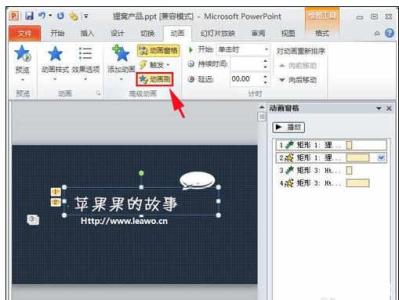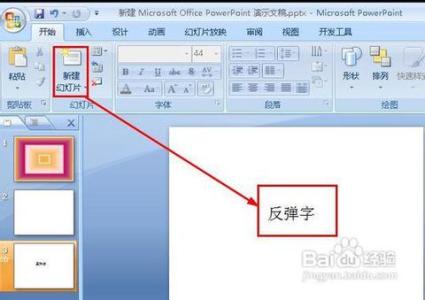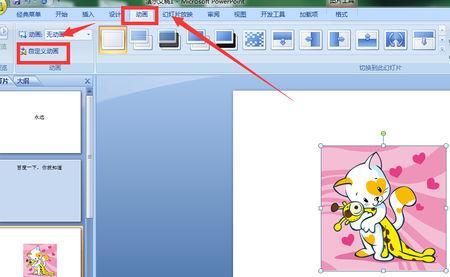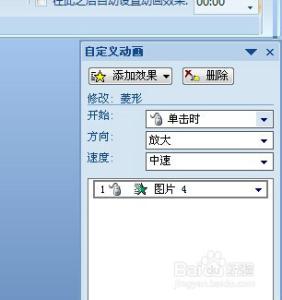一笔一画在电脑上给孩子演示一个字的书写过程,这个看起来容易的事情,做起来却很麻烦。能不能把麻烦的事情变得更简单些?下面小变分享些简单的教程吧。
ppt2010快速制作写字动画方法
第一步:下载“ppt语文课件小助手”(),解压后双击其中的“安装.bat”文件,可以安装ppt语文课件小助手;打开PowerPoint2010,选择菜单“文件→选项”弹出对话框,切换到“信任中心”选项;单击“信任中心设置”按钮(见图1),再切换到“宏设置”选项,选择“启用所有宏”,最后单击“确定”按钮完成设置。
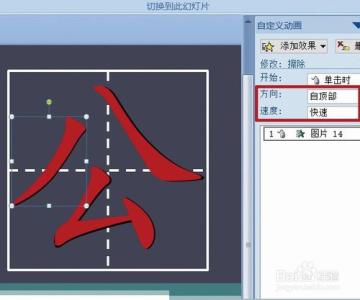
第二步:先保存课件到某个文件夹中,然后切换到“加载项”标签,单击“插入笔顺”按钮出现对话框(见图2),输入要制作书写动画的文字,选择“样式二”,再单击“下载笔顺动画”按钮,自动下载Flash文字书写动画,并保存到课件文件夹中,最后单击“插入笔顺动画”按钮,会自动插入到当前幻灯片页面中。
第三步:在当前幻灯片中会自动增加汉字对应的按钮,选中按钮,切换到“格式”标签,可以修改按钮的外观和样式(见图3),并且根据需要调整按钮的位置;选中右侧的文字书写动画播放界面,同样可以调节大小和位置。
第四步:修饰完成后,切换到“幻灯片放映”标签,单击“从头开始”按钮播放课件,单击按钮即可出现相应的文字动画(见图4),单击“笔顺”按钮,然后单击“连续”按钮可演示文字书写过程,单击“分步”按钮可逐步演示文字书写过程。另外还可以查看汉字的笔画、偏旁、读音等,非常全面。
 爱华网
爱华网